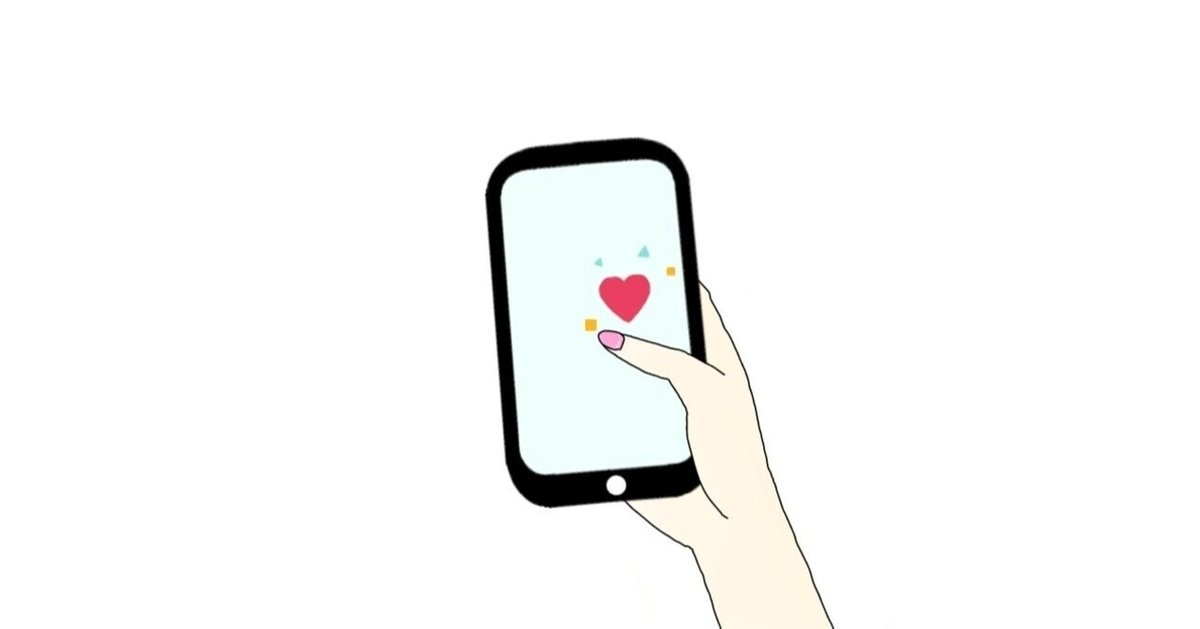
自分のリズムを知るために記録をとろう#2
おはようございます。メンタルの波を乗りこなしたいジョニーです。
noteをはじめてから6日経ちました。
この6日間は毎日投稿ができていた=僕のメンタルの調子が良好だったわけなのですが、そろそろ下り坂に差し掛かる兆しが・・・
メンタルの好調/不調を、毎月波のように繰り返しているのですが、僕の場合大体1ヶ月での調子の移り変わりが
・好調な時期・・・1週間から10日くらい
・普通な時期・・・1週間から2週間くらい
・不調な時期・・・1週間から2週間くらい
で、1ヶ月内におおよそ3つのフェーズが来るなぁという感じです。
大体どのフェーズも1週間、長くて2週間程度続くのですが、
逆にいうとそれ以上続くこともほとんどないので、
最近は不調時には
「あと◯◯日もすれば上向いてくるはずだ」
と自分を落ち着かせ
好調時で謎の万能感(?)でハイになっている時には
「好調はそんなに長く続かないから、今のうちに大事な仕事を進めよう」
と、先延ばし癖を撲滅すべく激励したり
といった感じで、自分のメンタルの波と付き合うようにしています。
自分のリズムを知るために、体力・メンタルの記録を取ろう
僕が上のような、自分のリズムを知ることができたのは、
日々の体調の記録を取るようになったことがきっかけでした。
毎日朝と夜に、その時の体力とメンタルの状態を記録していったのですが、
その記録をつけ、1ヶ月の結果を眺めることで
「あれ?だいたいこういうリズムになってるな」
と気づくことができました。
今回は「自分のリズムを知るために記録をとろう」第2弾として、体力・メンタルの記録方法についてお話しします。
継続のハードルを下げるコツもご紹介しているので、
メンタルの波に困っている方はぜひお試しください。
記録・集計が超簡単!体調記録はGoogle Formで
みなさん、Google Formは使われたことありますか?
Googleが提供しているアンケートフォーム作成サービスで、Gメールのアカウント(=Googleアカウント)をお持ちの方であれば、誰でも使うことができます。
体調を記録するといっても、日記やSNS投稿では確実に3日坊主という未来が見えていた僕は、Google Formを使って記録を取ることにしました。
以下では、Google Formで体調を記録するまでの手順をご紹介します。
1.Google Formを開こう
まずはGoogleのホーム画面(https://www.google.co.jp/)でGoogleアカウントにログインしてください。
※Gメールで使用しているアドレスとパスワードで入れます。
ログインしたら、画面の右上にある点々をクリックしてください。
Googleアプリのメニューが開かれるので、ドライブかFormを選択します。

Formを選べばすぐにGoogleフォームが立ち上がります。
ドライブを選んだ方は、そこから「新規」ボタンを押して、Googleフォームを選んでください。

2.フォームに質問項目を登録しよう
Googleフォームが立ち上がったら、タイトルと質問項目を登録していきます。
質問項目を作るときは、回答方式を「ラジオボタン」にしましょう。
これで複数の選択肢から1つ選ぶタイプの質問を作れます。
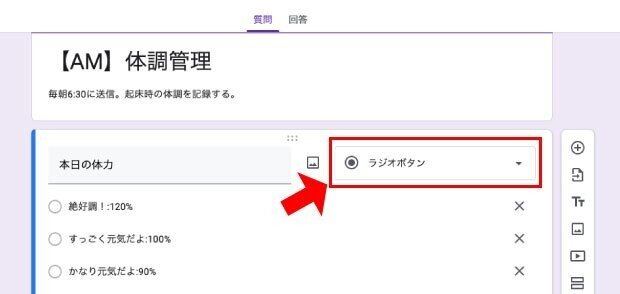
僕が設定している質問項目はこんな感じです。
質問は3種類で、「本日の体力(ラジオボタン)」「本日のメンタル(ラジオボタン)」「コメント(記述式※何か一言書きたいとき用)」にしています。
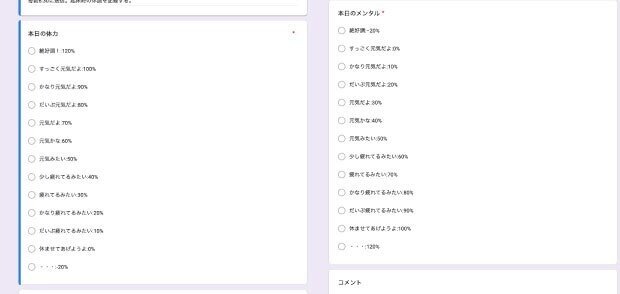
ちょっと見にくいですが・・・
体力とメンタルを120%〜−20%まで、10%刻みで13段階(※100の次が120、0の下が-20)で設定しています。
ちなみに、そんなに細かく分けなくてもよかったなと思ってます笑
5段階くらいでもよかったかと・・・
あと、項目に数字だけじゃなくてコメントをつけている(例:絶好調!120% など)のですが、
集計するとき邪魔だから、コメントは無い方が便利です!
※コメントついてると、スプレッドシートでの集計の際、計算してくれない・・・
余談ですが、体調の数値にコメントをつけるようにしたのは、平成の超名作ゲーム「モンスターファーム」っぽくしてみたかったからです。
アラサーなら遊んだ方も多いのでは?
スマホ版の2も神ゲーなのでおすすめです。名人目指そう!
3.集計設定をしよう
質問項目が完成したら、回答を集計するためにスプレッドシートと連携させましょう。
上の方にあるタブを「回答」に切り替えると、下の画面が出てきます。
右上にある「回答をスプレッドシートに表示」という、スマブラのロゴみたいなマークを押して
「新しいスプレッドシートを作成(名前は任意に)」>作成ボタンを押すだけで連携完了です。


集計結果はこんな感じに、スプレッドシートに蓄積されます。
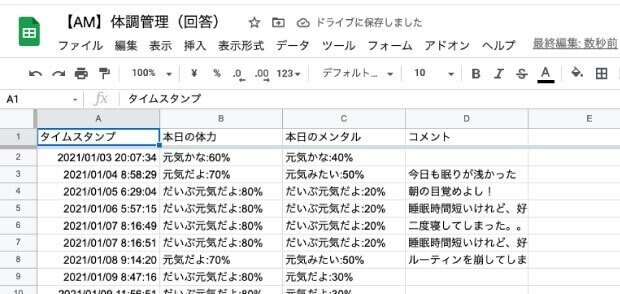
スプレッドシートはGoogleドライブに格納されているので、記録がたまってきたらチェックしましょう!
自分のリズムを知るきっかけになります。
3日坊主が心配・・・なら毎朝メールが届くようにしよう
Google Formを使った体調記録なら、スマホでもタブレットでもPCからでも記録できますし、回答をぽちぽち選んでいくだけなので数秒で完了します。
なんて簡単!
でも!!こんなに簡単なのに!!!
結局3日坊主で終わってしまう気がする・・・
そんな僕と一言一句同じ感想を持ってしまった同志に朗報です。
このGoogle Form、メールで送ることができます。
ほとんどの社会人には身に備わっているであろう「メールチェック習慣」
(なんなら必要以上に頻繁にチェックしてますが・・・)
これの習慣を利用して、毎朝自分にフォームのURLがついたメールが届くようにすれば、記録を継続のハードルがガクッと下がるでしょう。
設定も簡単です。
4.Google Formのリンクをコピー
先ほど作ったGoogle Formの画面右上にある「送信」ボタンを押します。
「フォームを送信」というウィンドウが出てくるので、送信方法のタブで「リンク」に切り替えます。(なんかチェーンみたいなアイコンです)

すると開いているGoogle Formの回答用リンクが表示されるので、これをコピーしておきましょう。
5.Googleカレンダーで予定を作成
今度はGoogleカレンダーを開きます。
Googleのホーム画面 > 画面右上のGoogleアプリ > カレンダー
で開きましょう。(Googleフォーム作成の時に開いたところです)
カレンダーを開いたら、好きな時間帯を選んで予定を作成します。
予定に適当なタイトルを入れたら、「その他オプション」ボタンを押してください。

予定をカスタマイズできる画面に映るので、3箇所変更を加えます。
【予定表の設定箇所】
1)繰り返し設定「毎日」・・・日時の下に選ぶタブがあります。
2)通知「メール」・・・通知設定を「メール」に変更しましょう。
3)コメント欄に「リンク」・・・コピーしたリンクを貼ります。

これで保存すれば、予定として入れた時間に毎日メールで通知が届くようになります。
届いたメールを開いたら、Google Formのリンクをクリックして、その時の体調を記録していきましょう。
これで忘れることなく、
朝布団の中でも、通勤の途中でも、仕事開始のパソコンを開いた時でも
任意の時点の体調を記録していくことができます。
治るわけじゃないけど、ジタバタする回数は減ります。
こんな感じで、睡眠・運動の記録に比べると手数は増えますが、それでも効果はあるので体調を記録していくこともとてもおすすめです。
体調を記録したからといって、体調が良くなるわけではないのですが、(現に僕も毎月波を繰り返しています)
自分の好調/不調のリズムを知ることで、ジタバタする回数は確実に減ります。
僕の場合で言うと、不調の時になんとか調子をあげようとしていつもと違うことをしたり、
ストレス発散という名目で散財したり、ドカ食いしたり・・・といった、結局後悔するタイプの施策に走る機会が劇的に減りました。
今は不調だけど、これはそういうリズムだから。
しばらくするとまた調子戻るから。
そう思えるだけで、だいぶ心は軽くなります。
まぁ、不調のタイミングで仕事の締め切りラッシュを迎えて無理やり頑張らないといけないみたいなことはあるし、
結局ストレスでドカ食いすることも無くなってはないんですけど笑
まぁでも、回数が減るだけでも改善。
0にはならなくても、100を90、80と減らしていくことはできるので、
僕と同じようにメンタルの波に3タテされているという同志はぜひ実践してみてください。
まずは1勝するところから改善目標にしていきましょう!
やってみて、気づいたこと等教えていただけると嬉しいです。
お互い励まし合いながら、改善を積み上げていきましょう。
ジョニー拝
この記事が気に入ったらサポートをしてみませんか?
